sai作为一款容易上手操作的绘画软件,非常适合新手学习使用,虽然软件非常小,但是功能非常的齐全实用,很多绘画爱好者或是插画师都很喜欢在sai软件中进行绘画设计,因此sai软件拥有着庞大的用户群体,可是有很多新手用户在刚刚使用这款软件学习绘画时,不知道怎么将直线变成曲线,其实这个问题是很好解决的,用户直接新建一个钢笔图层,接着在工具栏中点击曲线选项并将曲线的方式设置为正常,随后在页面上就可以成功绘制出圆滑的曲线了,详细的操作过程是怎样的呢,接下来就让小编来向大家分享一下sai绘制曲线的方法教程吧,希望用户在看了小编的教程后,能够从中获取到有用的经验。

1.用户在电脑上打开sai软件,并来到图画的绘制页面上来实现曲线的绘制

2.在页面左侧的图层面板中,用户点击其中的新建钢笔图层选项来添加钢笔图层

3.这时用户在弹出来的工具栏中找到并点击曲线工具,需要用户在右侧的画布上进行绘制

4.接着用户在下方的矢量化板块中,点击曲线的方式选项,将其设置为正常选项即可解决问题

5.完成设置后,用户就可以在画布上顺利绘制出一条曲线了,如图所示

用户在sai软件中进行绘画创作时,往往需要将其中的线条变成曲线,这时用户就可以通过新建图层来绘制,接着在工具栏中点击曲线工具在画布上进行绘制即可,详细的操作过程是简单易懂,因此感兴趣的用户可以跟着小编的教程操作试试看。
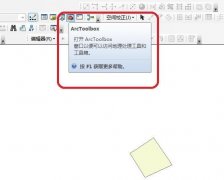 arcgis如何用arcmap工具建渔网-arcgis软件教程
arcgis如何用arcmap工具建渔网-arcgis软件教程
arcgis如何用arcmap工具建渔网呢?本章节主要介绍了arcgis用arcmap工......
 CPU过热解决方案:AMDRyzen97950X如何降低温
CPU过热解决方案:AMDRyzen97950X如何降低温
CPU过热问题一直是电脑爱好者和DIY组装者面临的一大难题,特别......
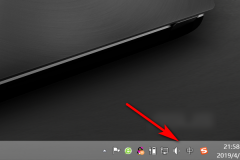 电脑麦克风怎么打开
电脑麦克风怎么打开
最近很小伙伴发现电脑麦克风打不开,而现如今无论是台式电脑......
 原神绯樱绣球怎么采集 正确采集樱绣球路
原神绯樱绣球怎么采集 正确采集樱绣球路
原神绯樱绣球怎么采集?不少玩家可能还不太清楚游戏中这个素......
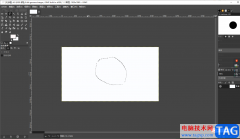 gimp快速取消选区的方法教程
gimp快速取消选区的方法教程
gimp软件是专门制作图片的图像处理软件,我们可以通过该软件将......
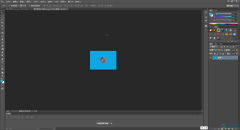
AdobePhotoshop是一款专业的图片处理软件,在其中我们可以实现各种想要的图片编辑操作。比如我们可以对图片中的某一种颜色进行替换操作,比如我们可以将图片中的蓝色替换为绿色等等。如果...

很多小伙伴之所以喜欢使用Krita软件,就是因为Krita中的功能十分的丰富,不仅有防手抖功能可以让我们的绘制更加的顺畅,还有各种笔刷以及绘制工具可供我们选择,充分满足我们对于绘画的...

outlook是一款电子邮箱软件,其中的功能是很丰富的,不仅了解联系人最新动态,还可以自动化接收右键,给用户带来了不错的使用体验,当用户刚开始接触这款电子邮箱时,会遇到一些自己无...

有道云笔记是一款多平台记录工具,它支持多设备同步,并确保每次只同步修改的内容,不同步整个笔记的情况,为用户带来了不错的使用体验,因此有道云笔记软件成为了大部分用户必备的一...

一些网友表示还不太清楚Win10电脑C盘空间满了怎么办,而本节就介绍了Win10深度清理c盘垃圾方法,还不了解的朋友就跟着小编学习一下吧,希望对你们有所帮助。...
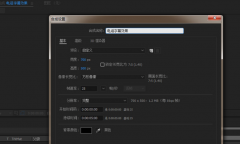
相信大家都知道Ae可以制作各种跳转动画字幕,那么大家知道怎么制作文字混排动画效果吗?或许有的朋友还不太了解,那么还不太了解的朋友就跟着小编一起学习学习吧。...
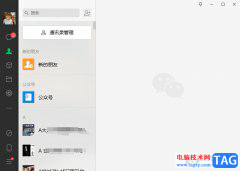
微信是一款功能强大的社交软件,它为用户提供了即时通讯服务,并且支持多人群聊,让用户可以在微信上与好友进行联系或是解决好工作上的事务,因此微信成为了大部分用户手机上或是电脑...
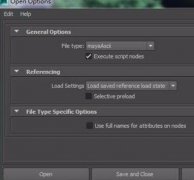
maya软件有许多优点,深受用户喜爱,而今天笔者就讲解maya低版本打开高版本的详细步骤,一起来看看maya低版本打开高版本的操作教程吧,相信会有帮助哦。...

PowerPoint演示文稿是一款非常好用的软件,很多小伙伴都在使用。如果我们需要在电脑版WPS演示文稿中将文字弯曲变成弧形,小伙伴们知道具体该如何进行操作吗,其实操作方法是非常简单的,...
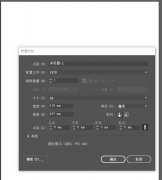
近日有一些小伙伴咨询小编关于ai怎么龙生肖卡通图呢?下面就为大家带来了ai龙卡通生肖的画法,有需要的小伙伴可以来了解了解哦。...

Edge浏览器是大家都不陌生的一款浏览器,这款是win10中自带的一款浏览器,相信大多数的小伙伴的电脑中都是安装了Edge浏览器的,因为这款软件不仅是win自带的,还是一款性能非常好的浏览器...
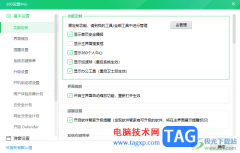
360安全卫士是我们平时使用十分频繁的安全软件,这款软件可以查杀病毒、防护电脑系统和网络,以及可以在该软件中进行安装和卸载自己需要的软件,而在使用该软件的时候,会常常接收到一...
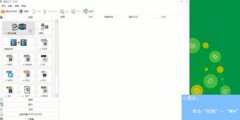
有些新手伙伴入手格式工厂软件不久,对设置输出码率和大小的操作还存在疑惑,那么格式工厂如何设置输出码率和大小呢?今天小编就讲解格式工厂设置输出码率和大小的操作方法哦,希望能...
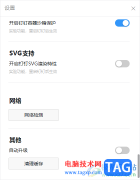
钉钉是大家十分喜欢的一款办公软件,该办公软件功能十分的强大,不仅可以进行办公,也可以进行直播、视频会议以及新建日程或者是创建群聊等等,该办公软件中包含的功能选项相当于多个...

对于刚接触FastStone Capture软件的朋友来说,可能还不知道怎么设置截图箭头?那现在小编就将FastStone Capture设置截图箭头方法和大家分享一下哦。...